Brīvā forma ir lielisks rīks domu karšu veidošanai un lielu ideju veidošanai. Varat izmantot rīku, ja vien jums ir lejupielādēta Apple ierīce ar vismaz iOS/iPadOS 16.1 vai macOS Ventura 13.1. Turklāt jūs varat to izmantot pats un strādājot ar citiem.
Saistīts lasījums:
- Brīvās formas pārskats: vai to ir vērts izmantot?
- Kā izveidot, pārdēvēt un dzēst brīvas formas audeklus
- Brīvā forma nedarbojas? Lūk, kā to novērst
- Kā kopīgot savus brīvās formas projektus ar citiem
- Apskatiet labākos brīvās formas padomus un trikus
Brīvā formā varat pievienot audeklus, kuriem vēlaties viegli piekļūt, kā izlasi. Tas, kā jūs to darāt, ir atkarīgs no jūsu ierīces, un šodien mēs jums parādīsim, kā to izdarīt iPhone, iPad un Mac ierīcēm.
Kā pievienot izlasi brīvā formā iOS un iPad
Izlases pievienošana brīvā formā ir tāda pati kā iPhone un iPad. Tālāk ir sniegti norādījumi, kas jums jāievēro:
1. Atveriet Freeform un atrodiet audeklu, kuru vēlaties pievienot izlasei.
2. Pieskarieties audeklam un turiet, līdz tiek parādīta nolaižamā izvēlne.
3. Kad redzat nolaižamo izvēlni, atlasiet Mīļākais.
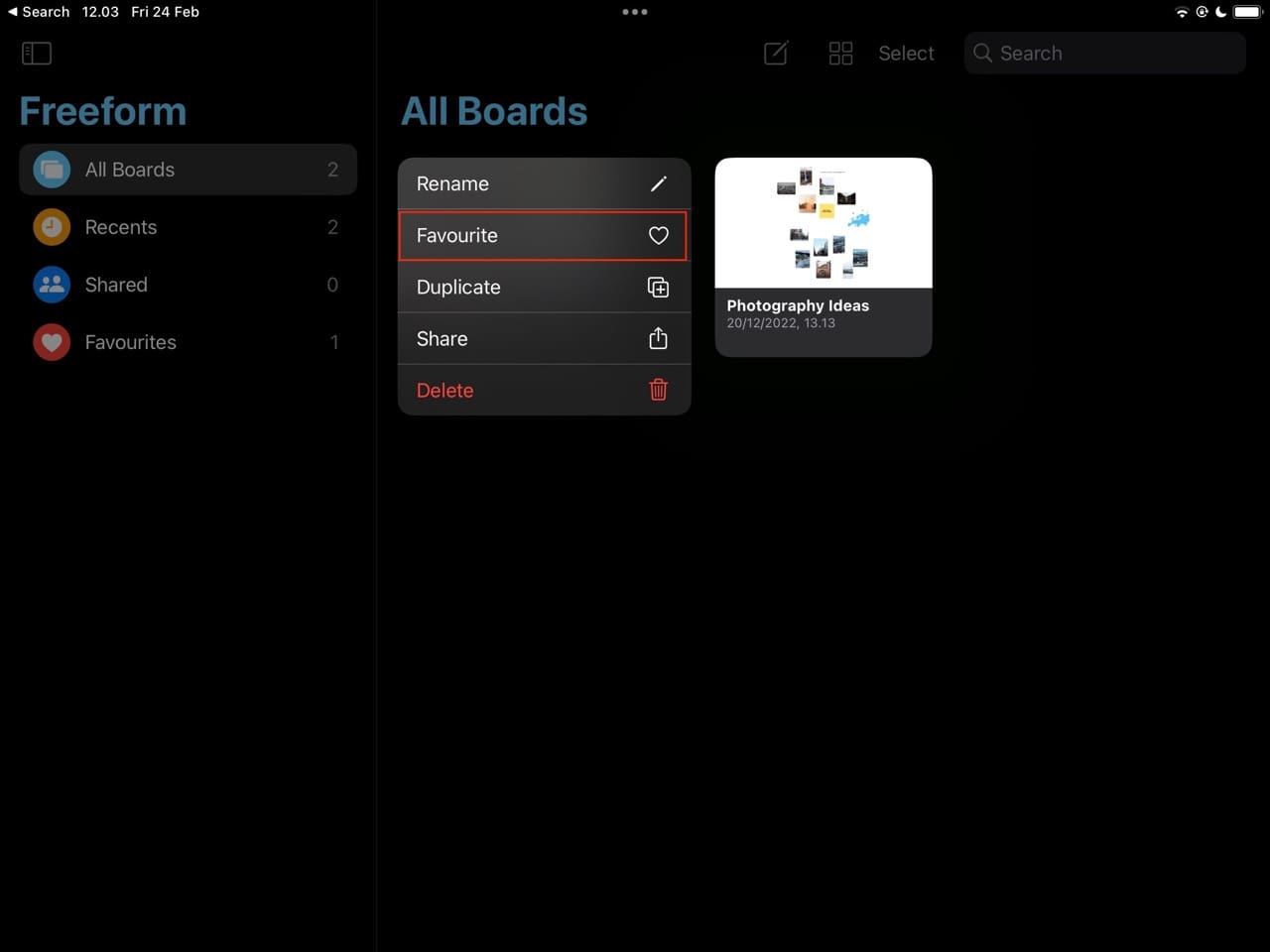
Kad esat pievienojis audeklu savai izlasei, varat to atrast savā Izlase cilne. Savā iPhone tālrunī jums būs jānoklikšķina uz brīvas formas rakstīšanas augšējā kreisajā stūrī ar kreiso bultiņu. Ja izmantojat iPad, varat padarīt sānjoslu redzamu, augšējā kreisajā stūrī atlasot saraksta ikonu.
Kā pievienot izlasi brīvā formā operētājsistēmai Mac
Brīvas formas izlases pievienošana operētājsistēmā Mac atšķiras no iOS un iPad, taču tajā pašā laikā tas nav grūti. Šīs darbības palīdzēs sasniegt vēlamo rezultātu:
1. Atveriet Freeform un atrodiet audeklu, kuru vēlaties pievienot savai izlasei.
2. Audekla kreisajā stūrī būs redzama neliela sirds ikona. Kad tas parādās, noklikšķiniet uz tā.

Varat piekļūt audekliem, kurus esat pievienojis izlasei, kreisās puses rīkjoslā atverot cilni Izlase. Ja neko neredzat, varat — tāpat kā savā iPad — noklikšķināt uz saraksta ikonas, lai visu izvērstu.
Kā noņemt izlasi brīvā formā iOS un iPad
Izlases noņemšana brīvajā formā iPhone un iPad ierīcēs ir identiska, un process nav pārāk grūts. Tālāk ir sniegti norādījumi, kas jums jāievēro.
1. Brīvā formā atrodiet audeklu, kuru vēlaties noņemt no izlases.
2. Pieskarieties audeklam un turiet to.
3. Kad tiek parādīta nolaižamā izvēlne, atlasiet Neiecienīts.
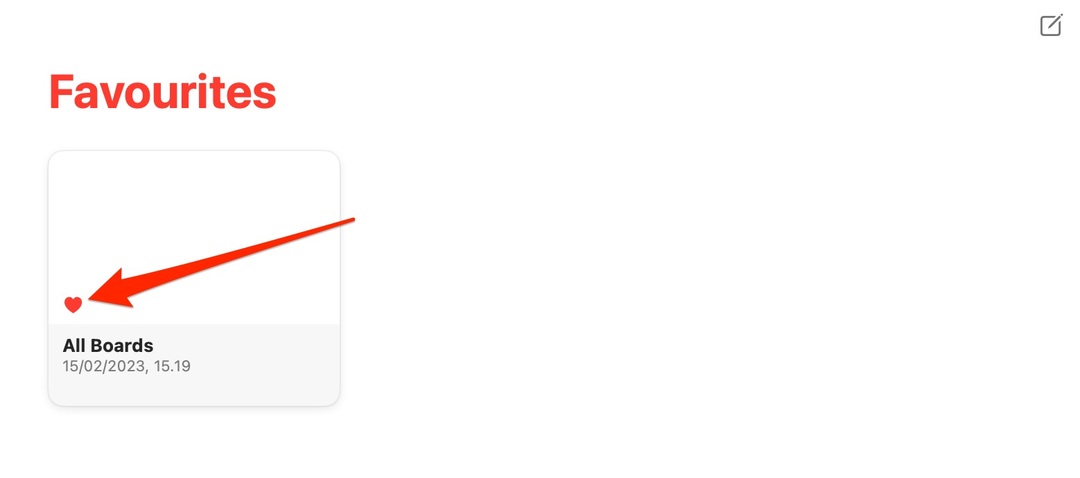
Pēc to noņemšanas vairs nevarēsiet piekļūt saviem kanviem no cilnes Izlase. Tomēr jūs varat doties uz Visi dēļi un tā vietā atrodiet savus audeklus.
Kā noņemt izlasi brīvā formā operētājsistēmai Mac
Izlases noņemšana brīvajā formā Mac ierīcēs ir ļoti vienkārša. Atrodiet audeklu, uz kura vēlaties veikt šo darbību; Vienkāršākā iespēja ir došanās uz cilni Izlase.
Kad redzat brīvas formas audeklu, kuru vēlaties noņemt no izlases, tiks parādīta sarkana sirds ikona. Vienkārši noklikšķiniet uz šī, un jūsu dators paveiks pārējo.
Tāpat kā savā iPhone un iPad, jūs joprojām varat piekļūt šiem brīvas formas audekliem; tā vietā jums vienkārši jāiet uz sadaļu Visi dēļi.
Izlases pievienošana un noņemšana brīvā formā ir vienkārša
Freeform ir daudz pielietojumu visu veidu cilvēkiem, un izlases pievienošana ir efektīvs veids, kā sakārtot audeklus. To izdarīt ir diezgan vienkārši, un tagad jums ir visa nepieciešamā informācija, lai to izdarītu savā iPhone, iPad un Mac ierīcē.
Ja vēlāk izlemjat, ka vēlaties noņemt audeklu no izlases, jums nav jādara pārāk daudz. Process Mac datorā nedaudz atšķiras no iOS un iPad, taču neatkarīgi no tā, kur to darāt, šīs darbības ir vienkāršas.

Denijs ir ārštata rakstnieks, kurš Apple produktus izmanto vairāk nekā desmit gadus. Viņš ir rakstījis dažām no lielākajām tehnoloģiju publikācijām tīmeklī un iepriekš strādāja par iekšēju rakstnieku, pirms izstrādāja savu maršrutu. Denijs uzauga Apvienotajā Karalistē, bet tagad raksta par tehnoloģijām no savas Skandināvijas bāzes.